Wie man gespeicherte WLAN-Netzwerke auf einem Mac entfernt
macOS speichert automatisch eine Liste aller WLAN-Netzwerke, mit denen sich Ihr Computer jemals verbunden hat, einschließlich der zugehörigen Passwörter. Sollten Sie Verbindungsprobleme mit einem bestimmten Netzwerk haben, kann das Entfernen des entsprechenden Eintrags aus dieser Liste eine effektive erste Maßnahme zur Fehlerbehebung sein.
Wenn ein zuvor genutztes WLAN-Netzwerk Probleme bereitet, kann das Löschen und anschließende erneute Verbinden oft schon Abhilfe schaffen. Unabhängig davon, ob es sich um ein instabiles Netzwerk oder eine Ansammlung von alten, gespeicherten Netzwerken handelt, der Prozess zum Entfernen erfolgt immer an derselben Stelle in den Netzwerkeinstellungen Ihres Macs.
Zunächst müssen Sie die Systemeinstellungen öffnen. Klicken Sie dafür auf das Apple-Symbol in der oberen linken Ecke des Bildschirms und wählen Sie dann „Systemeinstellungen“.
Im Fenster „Systemeinstellungen“ suchen und klicken Sie auf die Option „Netzwerk“.
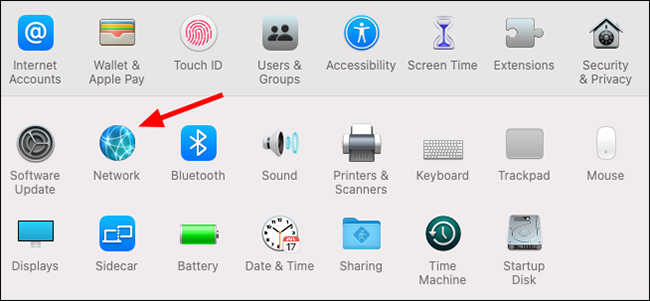
Stellen Sie sicher, dass im linken Bereich „WLAN“ ausgewählt ist. Klicken Sie anschließend auf die Schaltfläche „Erweitert“ am unteren Rand, um weitere Optionen sichtbar zu machen.

Klicken Sie auf das Netzwerk, das Sie aus der Liste entfernen möchten. Um mehrere Netzwerke gleichzeitig zu entfernen, halten Sie die Befehlstaste gedrückt und klicken Sie auf jedes gewünschte Netzwerk. Klicken Sie danach auf die Schaltfläche „–“, um die ausgewählten Netzwerke zu löschen.

Im daraufhin angezeigten Popup-Fenster klicken Sie auf „Entfernen“, um die ausgewählten Netzwerke zu bestätigen. Wenn Sie mehrere Netzwerke zum Löschen markiert haben, können Sie die Option „Auf alle anwenden“ auswählen, um das wiederholte Erscheinen dieses Fensters zu vermeiden.

Wenn Sie möchten, dass Ihr Mac in Zukunft keine WLAN-Netzwerke automatisch speichert, deaktivieren Sie das Kontrollkästchen „Netzwerke merken, mit denen dieser Computer verbunden war“. Dies ist nicht zwingend erforderlich, aber eine Option, wenn Sie Ihre digitale Umgebung möglichst aufgeräumt halten möchten.
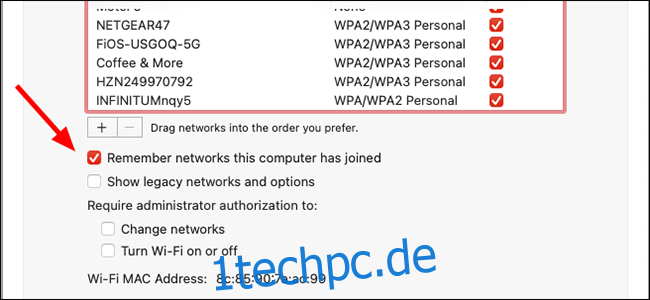
Klicken Sie abschließend unten rechts auf die Schaltfläche „OK“.

Um die vorgenommenen Änderungen zu übernehmen, klicken Sie auf „Anwenden“.

Nun können Sie das Fenster „Systemeinstellungen“ schließen. Wenn Sie sich das nächste Mal mit einem der gelöschten Netzwerke verbinden möchten, müssen Sie es manuell aus dem WLAN-Menü Ihres Macs auswählen und das entsprechende Passwort erneut eingeben.